Cómo cambiar la URL de tu canal de YouTube

Los mejores relojes inteligentes de Samsung que puedes comprar (agosto de 2022)
9 septiembre, 2022
Cómo cancelar Discord Nitro
10 septiembre, 2022Cómo cambiar la URL de tu canal de YouTube
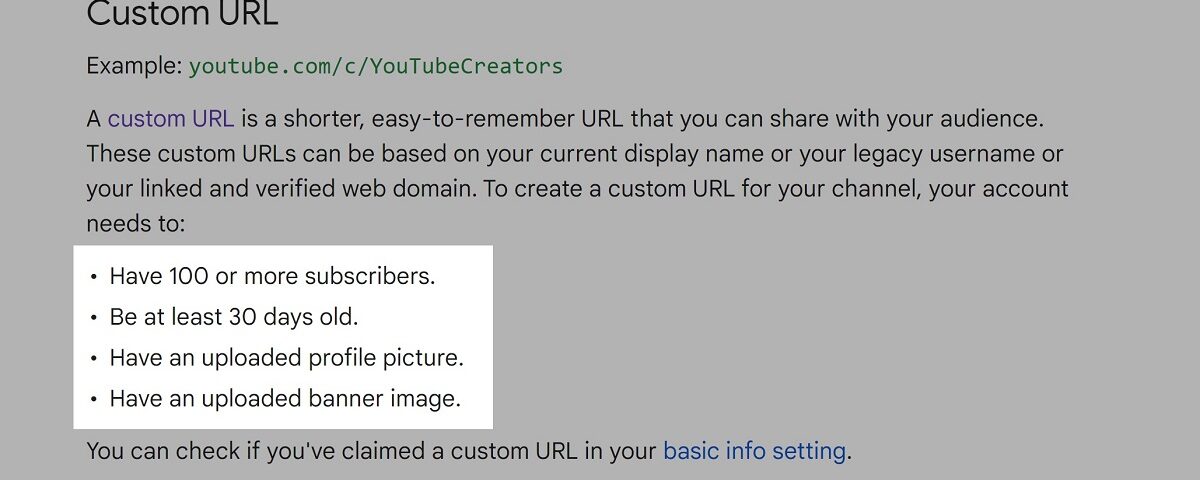
Parte de convertirte en un YouTuber exitoso es hacerte un nombre, literalmente. Al hacerlo, podrá venderse como una marca para que la gente la frecuenta. Una de las mejores maneras de hacerse fácilmente accesible es personalizar la URL de su canal e incluir el nombre de su canal en ella. De esa forma, las personas no tienen que recordar una larga cadena de letras y números cada vez que quieren visitar tu canal desde la barra de direcciones.
LEER MÁS: Cómo configurar un canal de YouTube: una guía paso a paso
RESPUESTA RÁPIDA
Para cambiar la URL de su canal de YouTube, vaya a YouTube Studio > Personalización > Información básica . Haga clic en Establecer una URL personalizada para su canal y luego configure una URL de canal de YouTube personalizada. Haga clic en PUBLICAR cuando haya terminado.
SALTAR A SECCIONES CLAVE
¿Cuáles son los requisitos para cambiar la URL de tu canal?
Antes de que pueda cambiar la URL personalizada de su canal de YouTube, se deben cumplir algunas condiciones.
Para calificar para la personalización de URL, debe tener más de 100 suscriptores . Tu canal debe tener más de 30 días de antigüedad y tener una imagen de perfil y una imagen de banner .
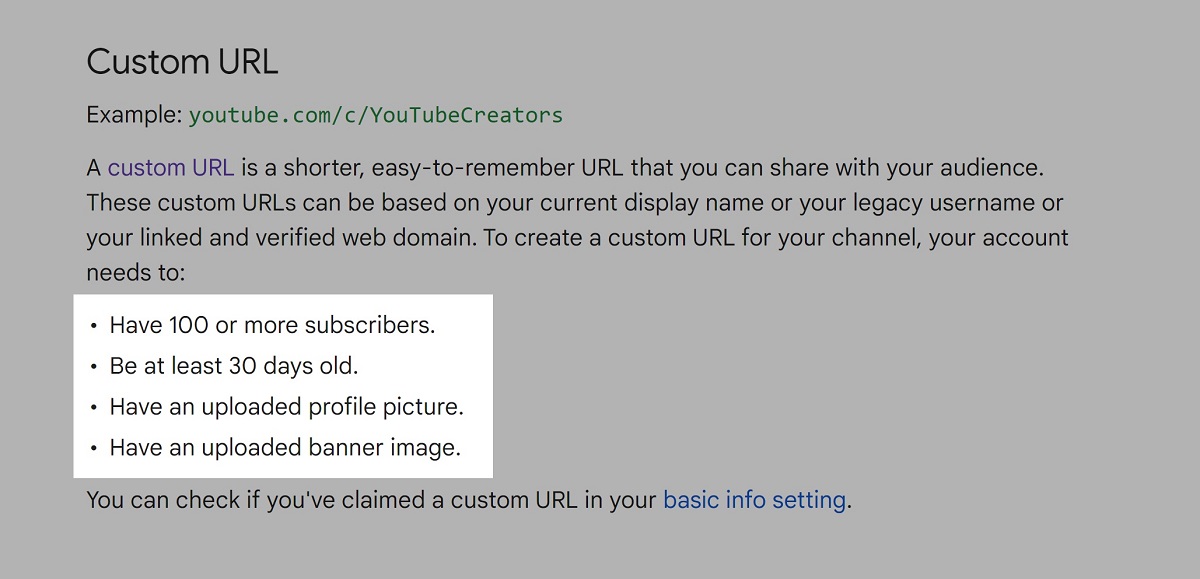
Si cumple con dichos requisitos, aparece el botón Establecer una URL personalizada para su canal en la pestaña Personalización de YouTube Studio . Sin embargo, es importante tener en cuenta que solo puede cambiar la URL de su canal de YouTube tres veces al año.
Cómo cambiar la URL de tu canal de YouTube
En tu computadora, ve a YouTube y haz clic en tu foto de perfil en la parte superior derecha.
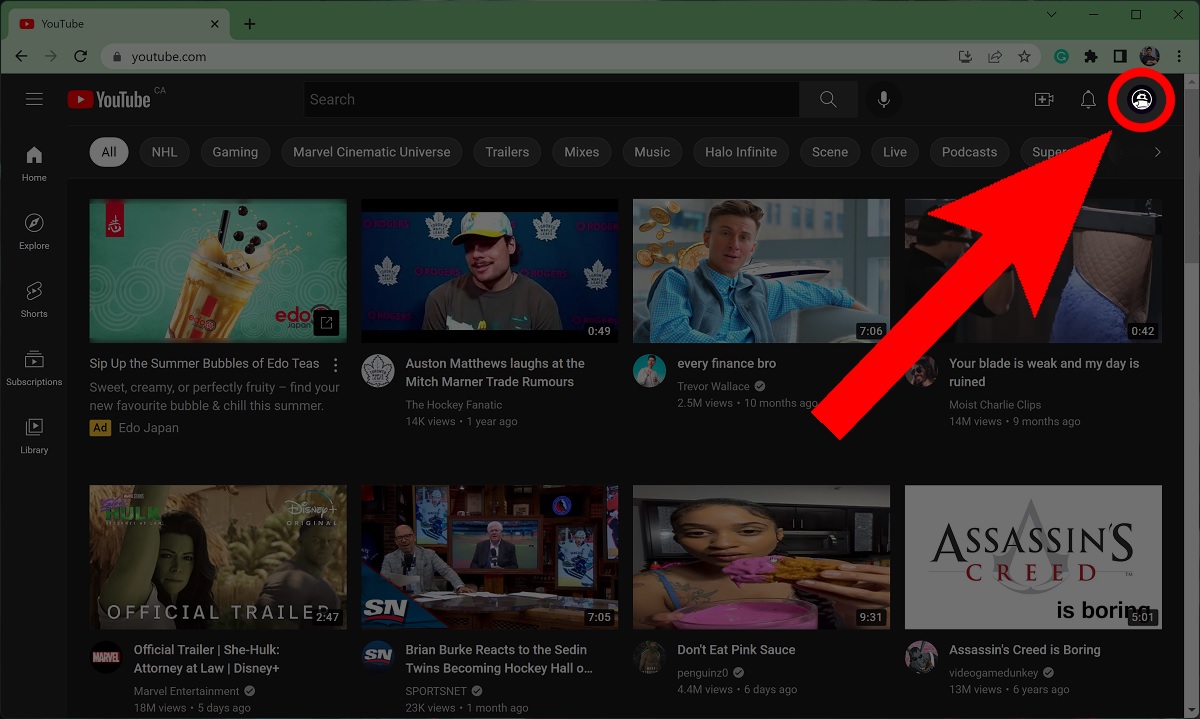
En el menú desplegable posterior, haz clic en YouTube Studio .
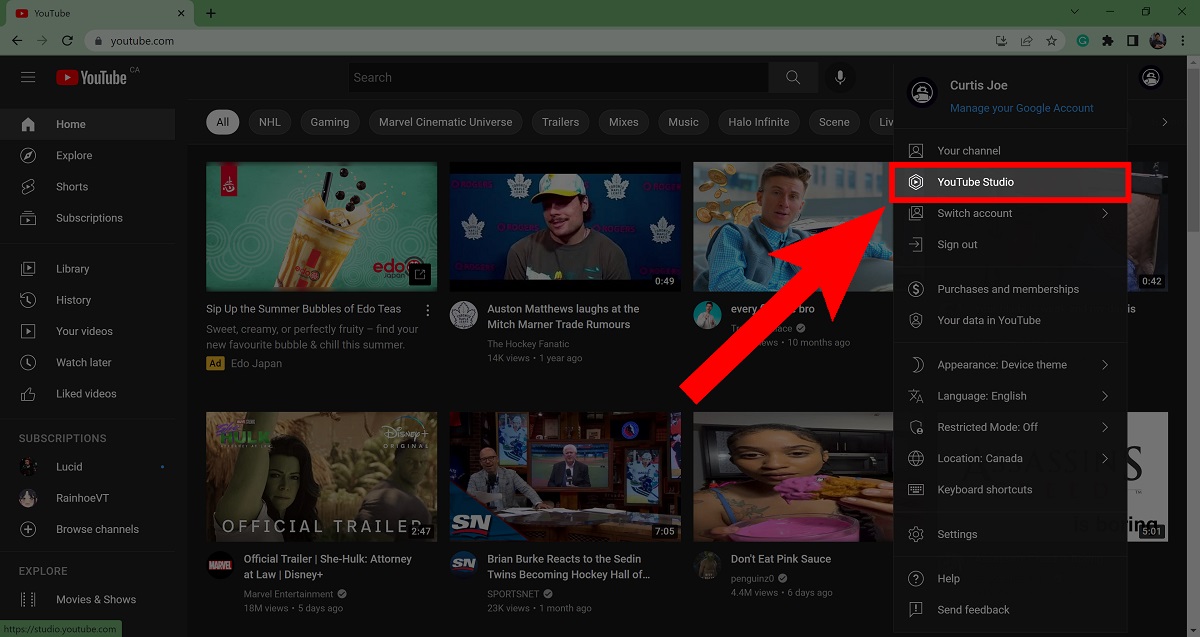
Dentro de YouTube Creator Studio, desplácese hacia abajo en el menú de la izquierda y seleccione Personalización .
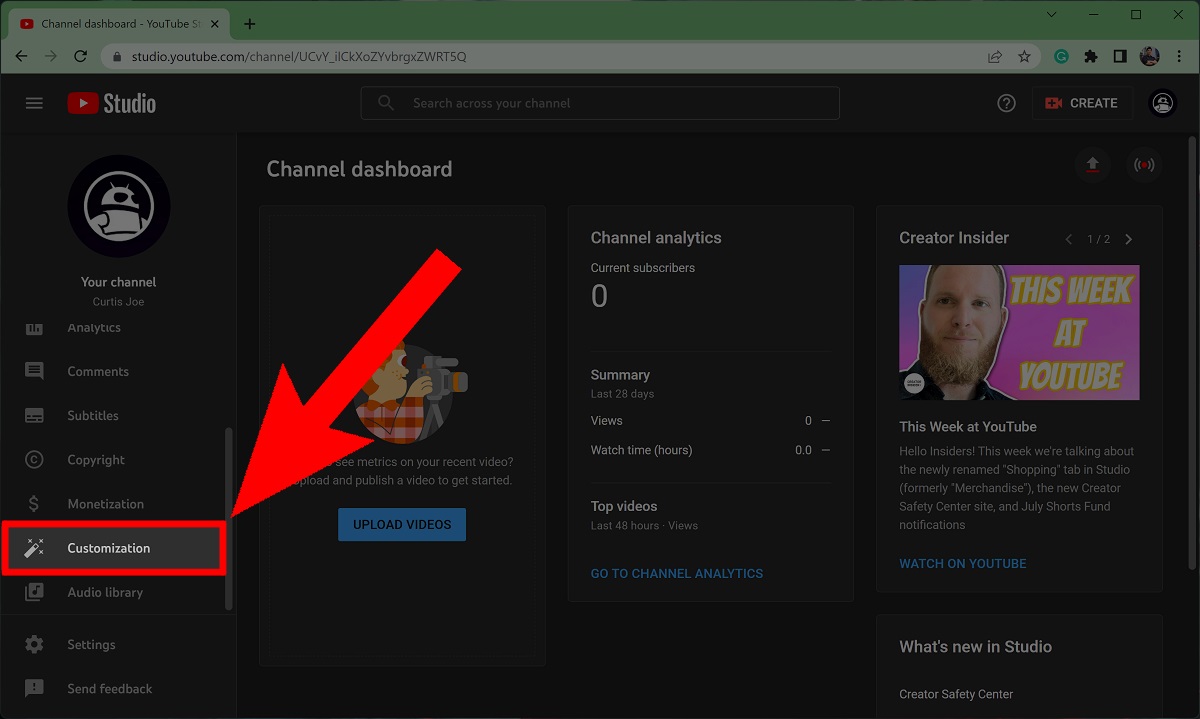
En el menú de personalización del canal, haz clic en la pestaña Información básica .
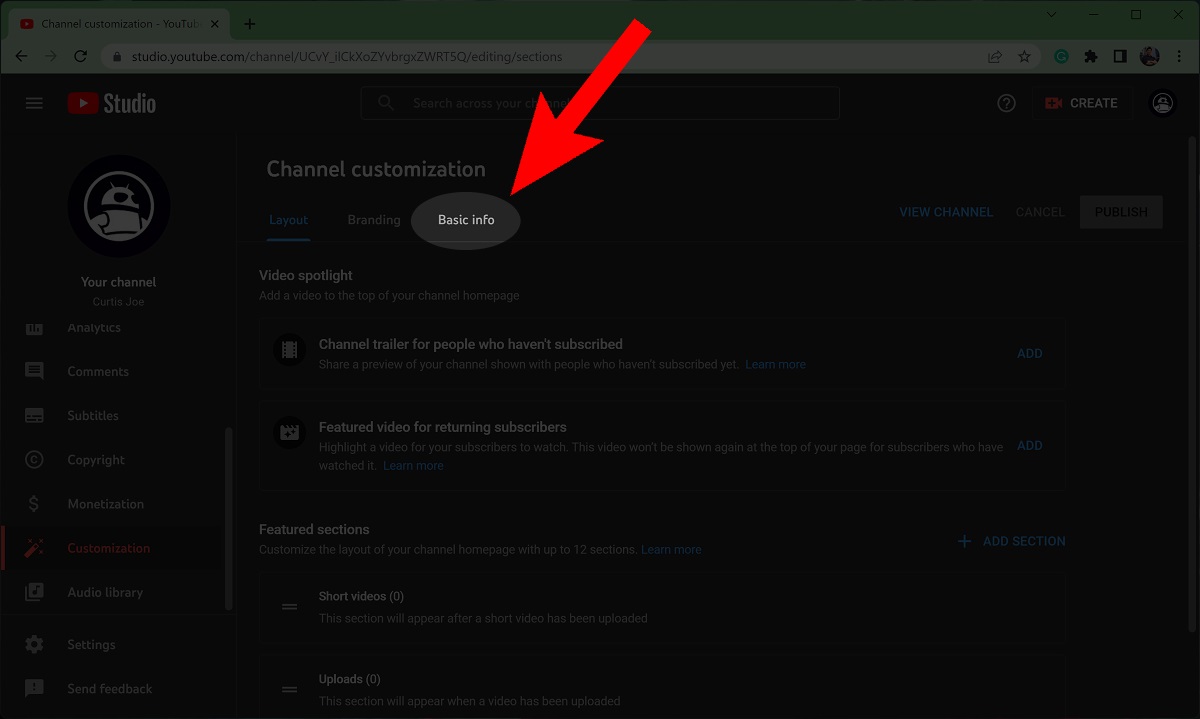
Si su canal cumple con todos los requisitos para una URL personalizada , verá que aparece el botón Establecer una URL personalizada para su canal debajo de la URL de su canal actual. Haga clic en este botón.
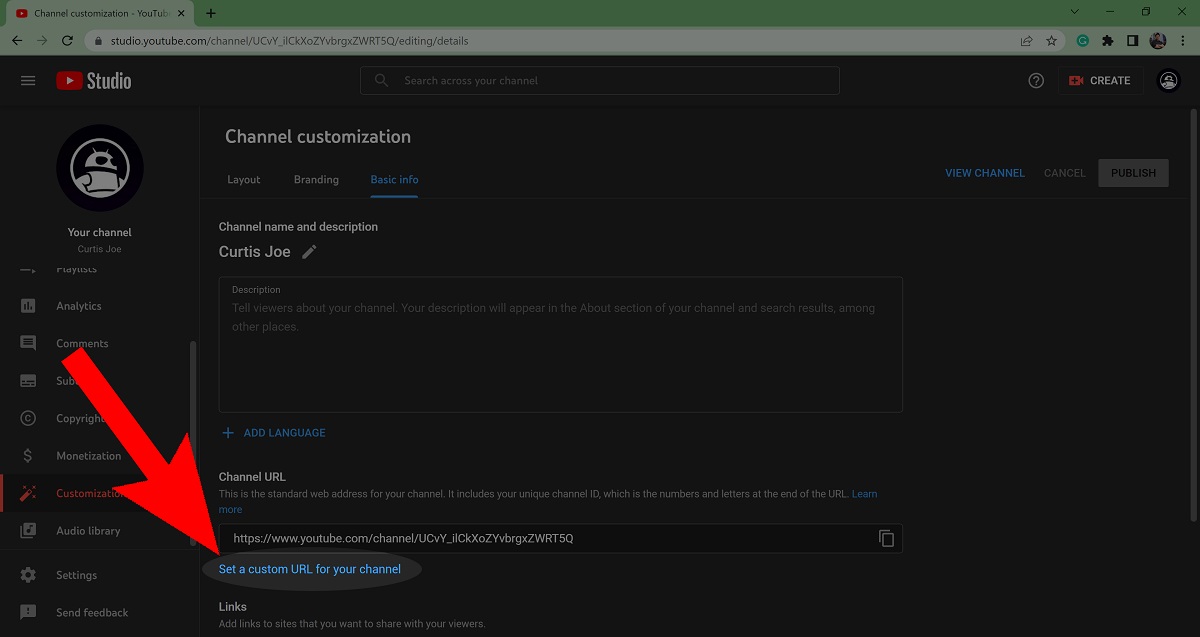
Aparecerá un conjunto de opciones en una nueva sección de URL personalizada , o puede crear una URL personalizada escribiendo en un campo dedicado.
Read More On This Topic
Powered by Playwire
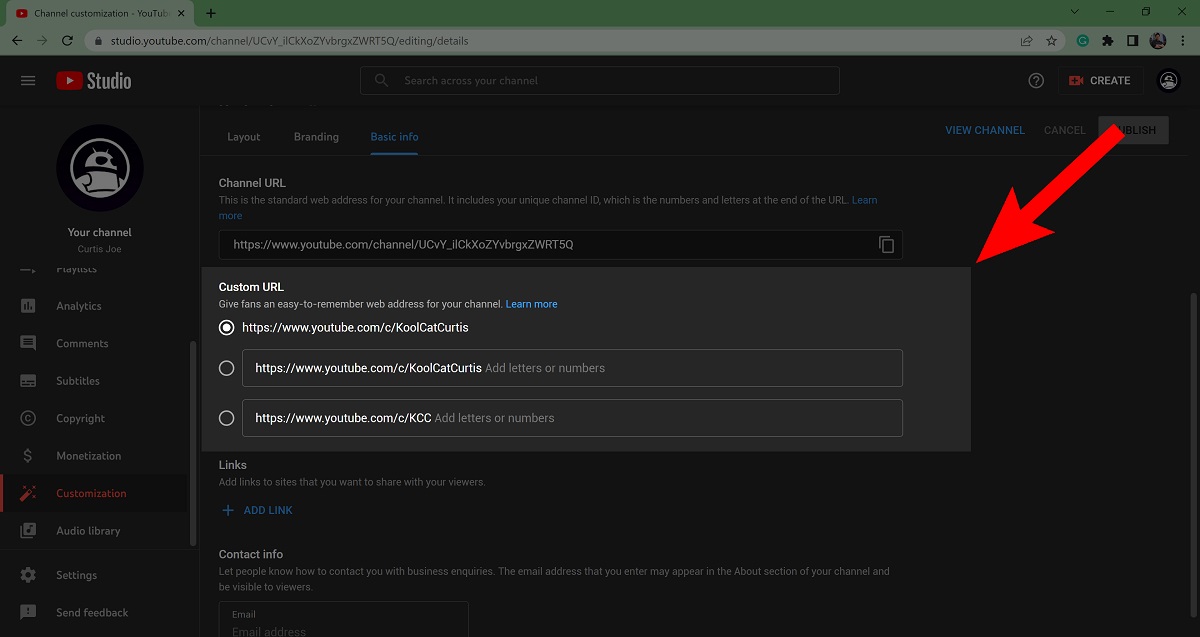
Haga clic en PUBLICAR para terminar de configurar una URL personalizada para su canal de YouTube.
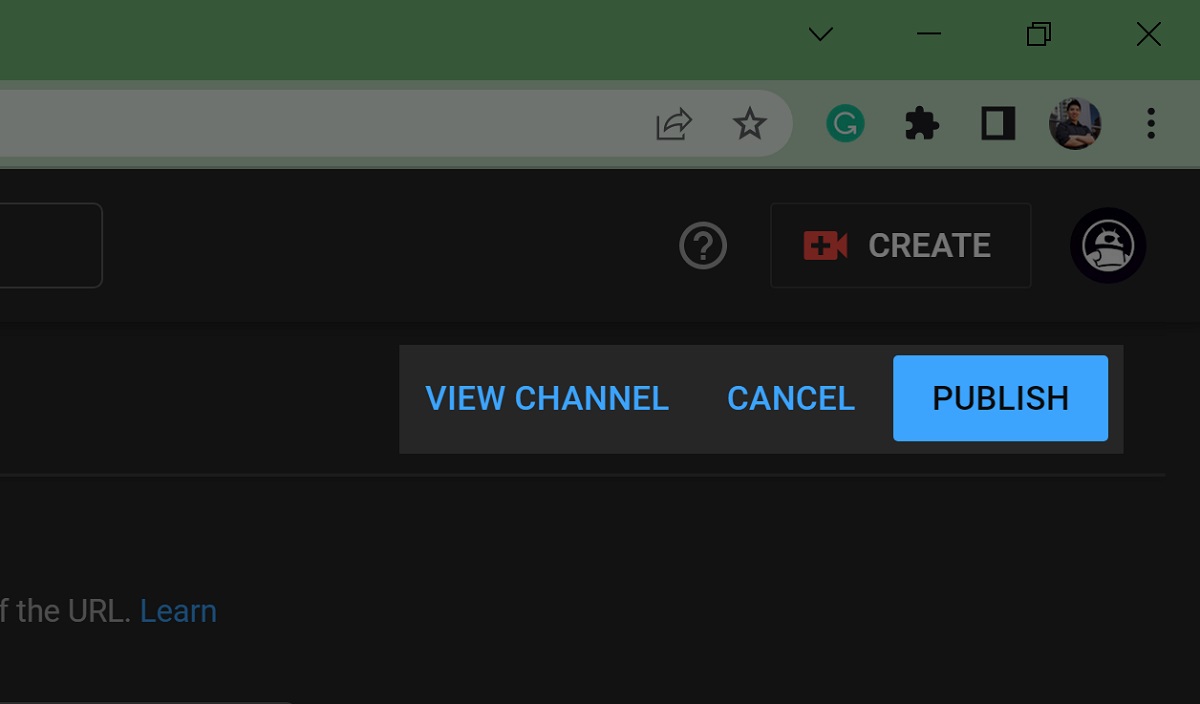
Si no ve la opción para cambiar la URL de su canal de YouTube, eso significa que no califica. Para calificar para la personalización de la URL del canal de YouTube, su canal debe tener más de 100 suscriptores , tener más de 30 días de antigüedad , tener una imagen de perfil y una imagen de banner .


